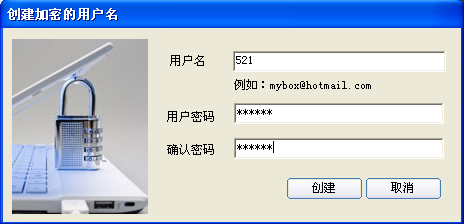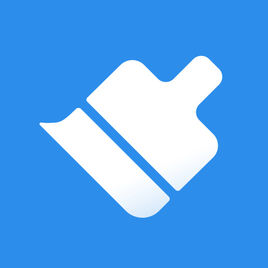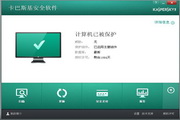神盾文件夹加密软件是一款非常好用的能够很好的帮助用户们去保护自己的文件,对自己重要的文件等等进行加密。非常的好用,有需要的小伙伴们快来下载使用吧~
神盾文件夹加密软件介绍:
神盾文件夹加密软件通过管理器对加密文件进行统一管理,免除了客户因加密文件过多而难以找到,神盾文件夹加密软件独创强大的隐藏功能,让任何人在没登录神盾文件夹加密软件时,通过任何工具都难以找到。神盾文件夹加密软件加密速度极快,可以说是瞬间加密,用户可以在加密盘中进行编辑,复制,删除等操作,在加密盘中进行时时加密,加密后加密文件自动隐藏,便捷安全,可以很大限度上保证用户加密文件的安全,有效的防止用户重要信息的被偷窥和删除。ps:如重做系统、一键还原请将加密文件拷出。

神盾文件夹加密软件特点:
1、全新加密内核,专业加密算法,实现数据的加密。
2、神盾电脑文件夹加密软件集加密/隐藏于一身,加密高效安全。
3、这款免费文件夹加密软件简单易用,打开加密磁盘,即可编辑加密文件。
4、安全稳定,免费加密软件被删除/卸载对加密文件没有任何影响,重新安装后仍能打开加密文件。
5、超强保护,加密软件加密后的文件防删除、防复制、防移动。
神盾文件夹加密软件使用:
首先进行软件安装。首先下载神盾文件加密软件并进行安装,双击桌面上图标,打开神盾文件加密软件,如图:
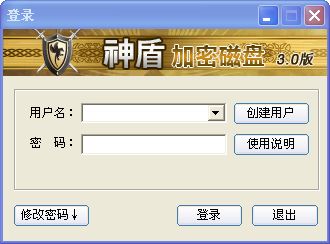
第二步:创建用户。点击“新建用户”按钮,创建用户名,如图:
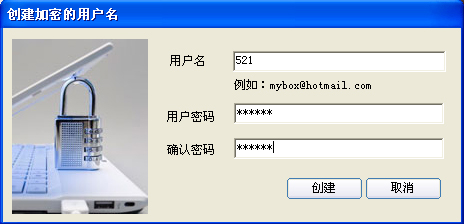
输入您的用户名和密码,然后点击创建,这个用户名和密码要记住,下次登录时要输入用户名和密码才可以。
第三步:登录。输入第二步创建的用户名和密码,然后点击登录。
第四步:创建加密磁盘。登录后显示如下图:
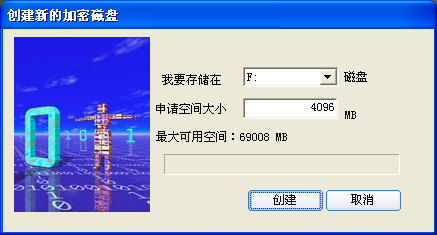
出现这个界面之后,选择加密磁盘文件要存储的磁盘,我们默认申请的加密磁盘大小为4GB,也可以根据需要自己修改加密磁盘的大小,然后点击创建,加密磁盘有一个初始化的过程,请等待,初始化完成后显示如下图(可以创建多个加密磁盘):

第五步:选择加密磁盘后,点击“打开”,即可打开加密磁盘。然后将您要加密的文件、文档、图片等复制到加密磁盘里即可,也可以在加密磁盘里进行新建、编辑、删除,复制等操作。加密磁盘如下图所示:
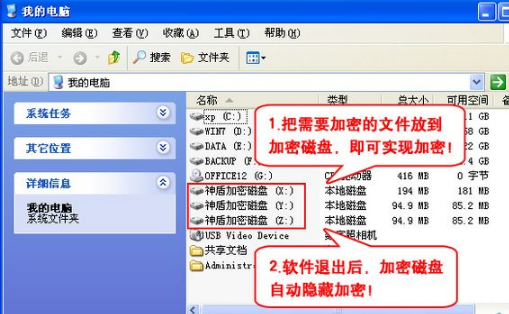
第六步:操作完成后,在电脑右下角,使用右键点击神盾加密软件的图标,然后左键单击“退出”,就完成既加密又隐藏的功能。
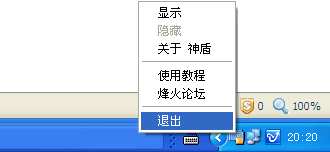
神盾文件夹加密软件更新:
1、新版加密软件支持64位操作系统
2、增加磁盘对话框退出按钮
3、神盾文件夹加密工具增加右键的加密。